I 3 modi principali per aggiungere un contatto in Microsoft Outlook
Varie / / April 06, 2023
È una buona idea aggiungere i contatti con cui interagisci frequentemente alla rubrica di Outlook. Quindi la prossima volta che componi un'e-mail, digita le prime lettere del nome del destinatario e fai in modo che Outlook inserisca l'indirizzo e-mail del contatto pertinente. Inoltre, puoi utilizzare quei contatti per creare un gruppo di posta elettronica in Outlook e inviare un'e-mail di massa a un gruppo di persone contemporaneamente.
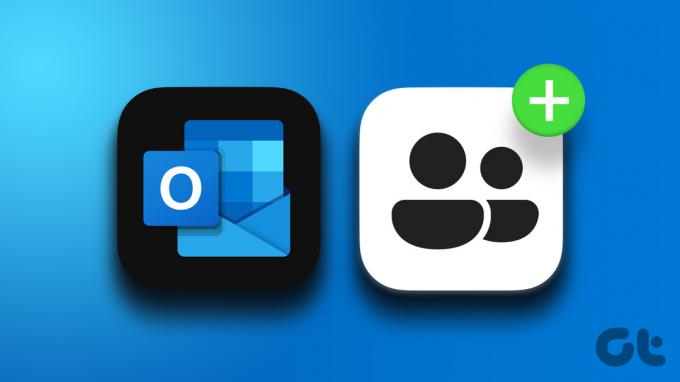
Sia che utilizzi l'app Outlook o il client Web, aggiungere contatti è semplice. Esistono diversi modi per aggiungere contatti in Outlook. Condivideremo tre metodi migliori per aggiungere un contatto in Microsoft Outlook.
1. Aggiungi un contatto da un'e-mail ricevuta
Il modo più semplice per aggiungere qualcuno alla tua rubrica di Outlook è aprire una delle loro e-mail e aggiungere il mittente come contatto. In questo modo, Outlook avrà già il nome e l'indirizzo email del contatto.
Outlook per desktop
Passo 1: Nell'app Outlook, apri un messaggio di posta elettronica della persona che desideri aggiungere come contatto.
Passo 2: Fai clic con il pulsante destro del mouse sul nome e seleziona "Aggiungi ai contatti di Outlook".
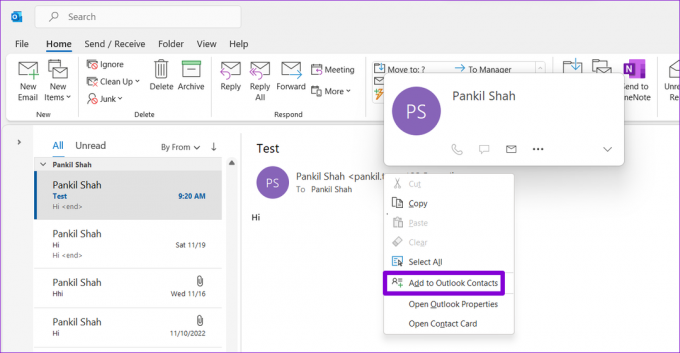
Passaggio 3: Successivamente, Outlook inserirà automaticamente il nome e l'indirizzo e-mail del mittente. È quindi possibile inserire il resto dei dettagli e fare clic sul pulsante Salva e chiudi nell'angolo in alto a sinistra.

Outlook per il Web
Passo 1: Apri Outlook nel tuo browser Web e individua un'e-mail dalla persona che desideri aggiungere ai tuoi contatti. Quindi, fai clic sull'indirizzo email del mittente.

Passo 2: Fai clic su "Aggiungi ai contatti" in basso.
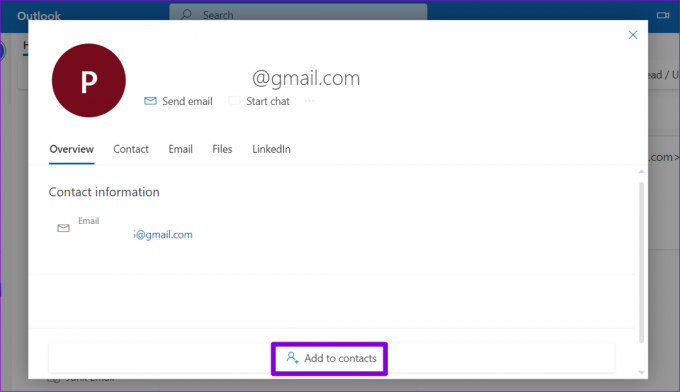
Passaggio 3: Inserisci i dati di contatto e clicca su Salva.
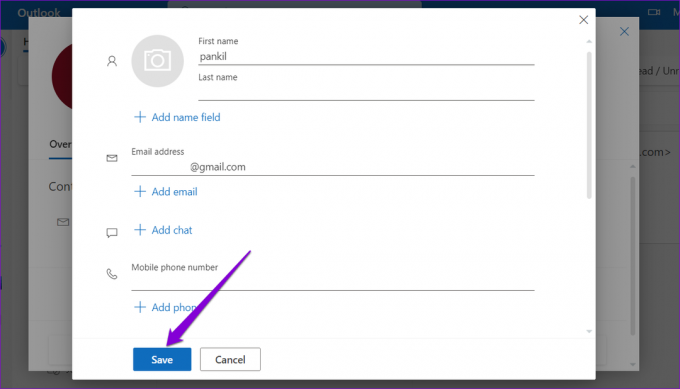
2. Crea manualmente un contatto
Un altro modo per aggiungere un contatto a Outlook consiste nell'inserire manualmente le informazioni del contatto. Puoi usare questo metodo se lo hai mai ricevuto una mail dalla persona che vuoi aggiungere.
Outlook per desktop
Passo 1: Nell'app Outlook, fai clic sull'icona Persone nell'angolo in basso a sinistra e seleziona Nuovo contatto dalla barra degli strumenti in alto.

Passo 2: Nella finestra seguente, inserisci i dettagli del contatto come nome, indirizzo e-mail, numero di telefono e altro. Quindi, fai clic sul pulsante Salva e chiudi in alto.
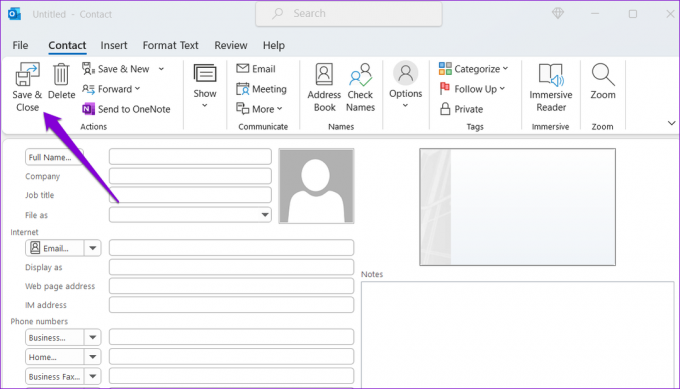
Outlook per il Web
Passo 1: Apri Outlook nel tuo browser Web preferito e vai alla scheda Persone. Quindi, fai clic sul pulsante Nuovo contatto in alto.

Passo 2: Inserisci i dettagli di contatto nei campi pertinenti e fai clic su Salva.
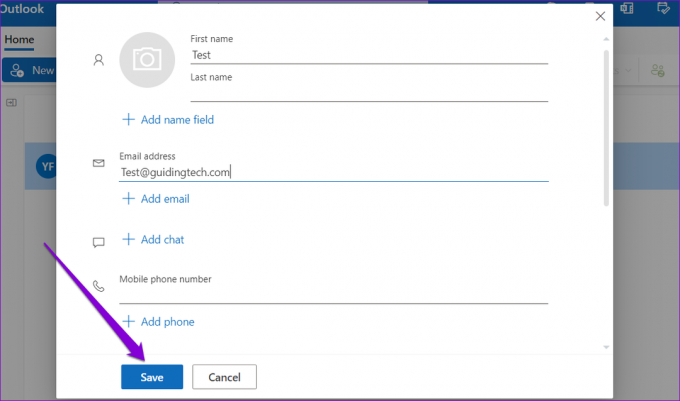
3. Importa i contatti da un file CSV o PST
Puoi anche importare i contatti nel tuo Outlook da un file CSV o PST. Questo metodo può farti risparmiare tempo e fatica se lo hai fatto in precedenza esportato i tuoi contatti da Outlook.
Segui questi passaggi per importare i contatti in Outlook.
Outlook per desktop
Passo 1: Apri l'app Outlook sul tuo computer e fai clic sul menu File nell'angolo in alto a sinistra.

Passo 2: Seleziona Apri ed esporta dalla barra laterale di sinistra. Quindi, fare clic su Importa/Esporta.

Passaggio 3: Seleziona "Importa da un altro programma o file" e fai clic su Avanti.

Passaggio 4: Selezionare il tipo di file applicabile, CSV o PST, e fare clic su Avanti.

Passaggio 5: Utilizzare il pulsante Sfoglia per individuare il file dei contatti sul computer. Quindi, specifica come desideri che Outlook gestisca i contatti duplicati e premi Avanti.

Passaggio 6: Selezionare la cartella Contatti e fare clic su Avanti.

Passaggio 7: Fai clic su Fine e Outlook inizierà a importare i tuoi contatti.

Outlook per il Web
Passo 1: Apri Outlook nel tuo browser web.
Visita Outlook per il Web
Passo 2: Passa alla scheda Persone. All'estrema destra della barra degli strumenti, fai clic su Gestisci contatti e seleziona Importa contatti.

Passaggio 3: Fare clic sul pulsante Sfoglia per individuare il file dei contatti sul computer e fare clic su Importa.
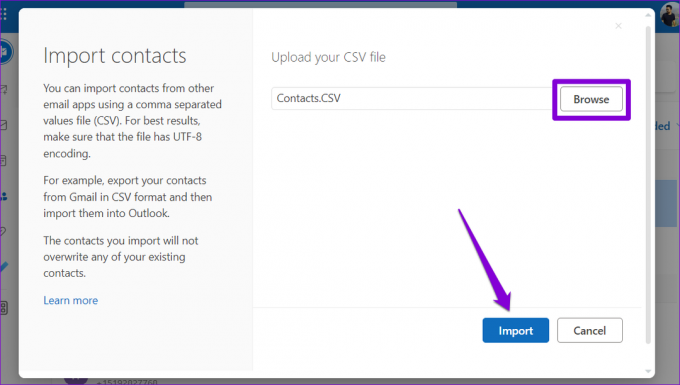
Attendi qualche istante e Outlook importerà tutti i tuoi contatti nella rubrica.
Bonus: come modificare un contatto in Microsoft Outlook
Microsoft Outlook ti consente anche di modificare i tuoi contatti esistenti se desideri aggiungere o aggiornare informazioni come foto dei contatti, numeri di telefono e altro.
Se stai utilizzando l'app Outlook sul tuo computer, fai clic sull'icona Persone nell'angolo in basso a sinistra. Quindi, fai clic con il pulsante destro del mouse sul contatto che desideri modificare e seleziona Modifica contatto. Aggiorna le informazioni di contatto e quindi salva il tuo contatto.
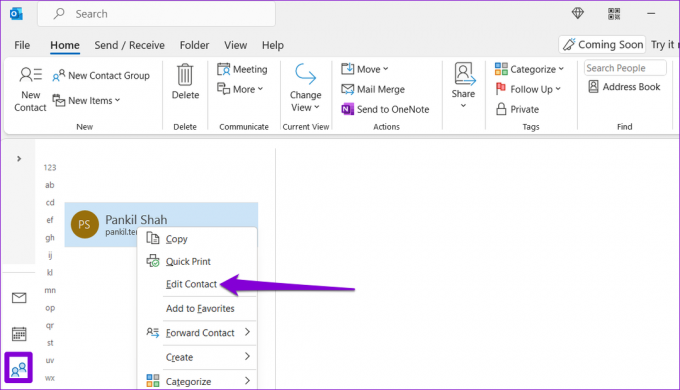
Se utilizzi Outlook per il Web, vai alla scheda Persone. Fare clic con il tasto destro sul contatto che si desidera modificare e selezionare Modifica. Aggiungi o aggiorna le informazioni di contatto e premi Salva.

Non perdere mai i tuoi contatti
Se scambi spesso email con una persona specifica, puoi aggiungerla come tuo contatto. Fortunatamente, Outlook semplifica l'aggiunta di contatti fornendo diverse opzioni. Facci sapere nei commenti quale metodo intendi utilizzare per popolare l'elenco dei contatti di Outlook.
Ultimo aggiornamento il 27 dicembre 2022
L'articolo di cui sopra può contenere link di affiliazione che aiutano a supportare Guiding Tech. Tuttavia, ciò non pregiudica la nostra integrità editoriale. Il contenuto rimane imparziale e autentico.
Scritto da
Pankil Shah
Pankil è un ingegnere civile di professione che ha iniziato il suo viaggio come scrittore presso EOTO.tech. Recentemente è entrato a far parte di Guiding Tech come scrittore freelance per coprire istruzioni, spiegazioni, guide all'acquisto, suggerimenti e trucchi per Android, iOS, Windows e Web.



